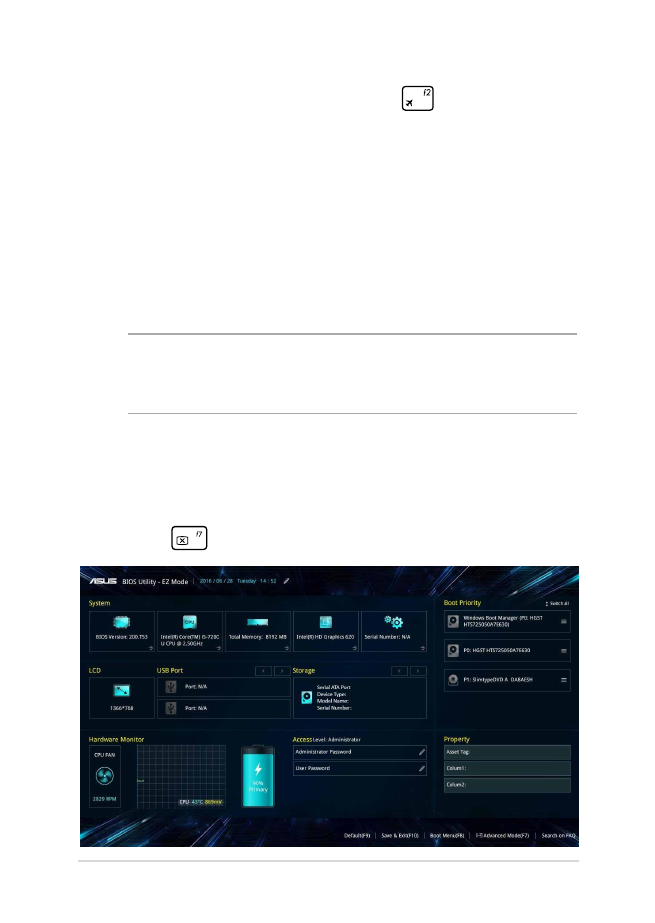
BIOS 설정
경고: 설명서에 사용된 BIOS 화면은 사용자의 이해를 돕기 위한
목적으로만 사용되었으며, 노트북에서의 실제 화면은 모델 및 구입
지역에 따라 다를 수 있습니다.
EZ 모드
이 메뉴는 BIOS 설정 프로그램을 시작하면 표시되며 , 기본적인
시스템 정보에 대한 개요을 제공합니다 . 고급 BIOS 설정을 위해
고급 모드에 액세스하려면 Advanced Mode( 고급 모드 ) (F7) 를
선택하거나
을 누르십시오 .
•
노트북을 다시 시작한 후 POST 동안
을 누릅니다 .
•
시작 메뉴를 시작하고 Settings( 설정 ) > Update &
security( 업데이트 및 보안 ) > Recovery( 복구 ) 를 선택한
후 고급 시작에서 Restart now( 지금 다시 시작 ) 를
선택합니다 . 고급 시작 화면에 들어가면 , Troubleshoot( 문제
해결 ) > Advanced options( 고급 옵션 ) > UEFI Firmware
Settings(UEFI 펌웨어 설정 ) > Restart( 다시 시작 ) 를
선택합니다 .
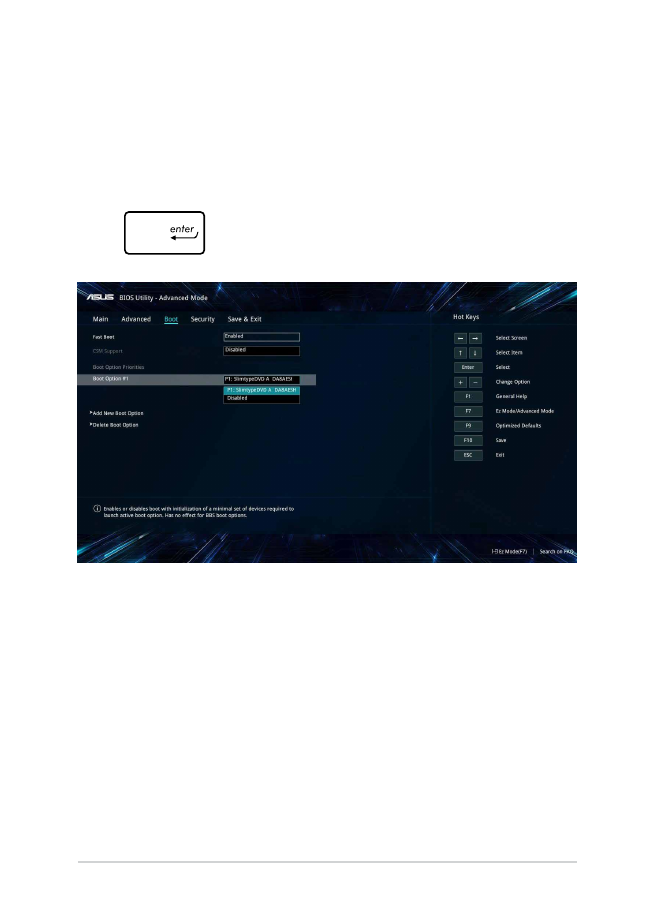
68
노트북 컴퓨터 e-매뉴얼
부팅
이 메뉴에서 부팅 옵션 우선순위를 설정할 수 있습니다. 부팅
우선순위를 설정할 때 다음 절차를 참조할 수 있습니다.
1.
Boot 메뉴 화면에서 Boot Option #1을 선택해 주십시오.
2.
키를 누르고, Boot Option #1.
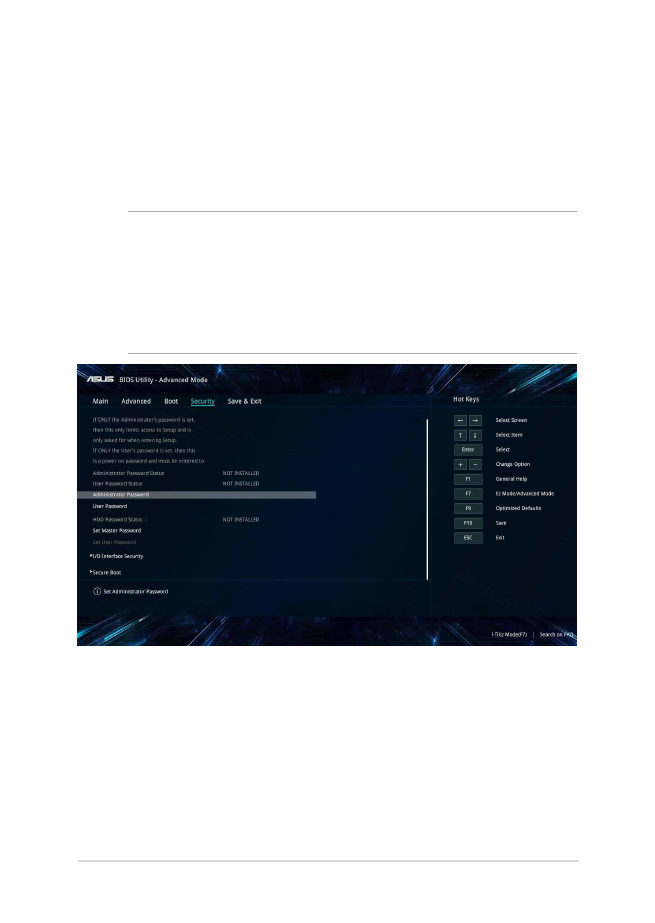
노트북 컴퓨터 e-매뉴얼
69
보안
이 메뉴에서 노트북 컴퓨터의 관리자 및 사용자 암호를 설정할
수 있습니다. 또한 노트북 컴퓨터의 하드 디스크 드라이브,
입출력(I/O) 인터페이스 및 USB 인터페이스에 대한 액세스를
제어할 수 있습니다.
참고:
• User Password (사용자 암호)를 설치한 경우 노트북 컴퓨터의
운영 체제를 시작할 때 암호를 입력하라는 메시지가 표시됩니다.
• Administrator Password (관리자 암호)를 설치한 경우 BIOS를
시작할 때 암호를 입력하라는 메시지가 표시됩니다.
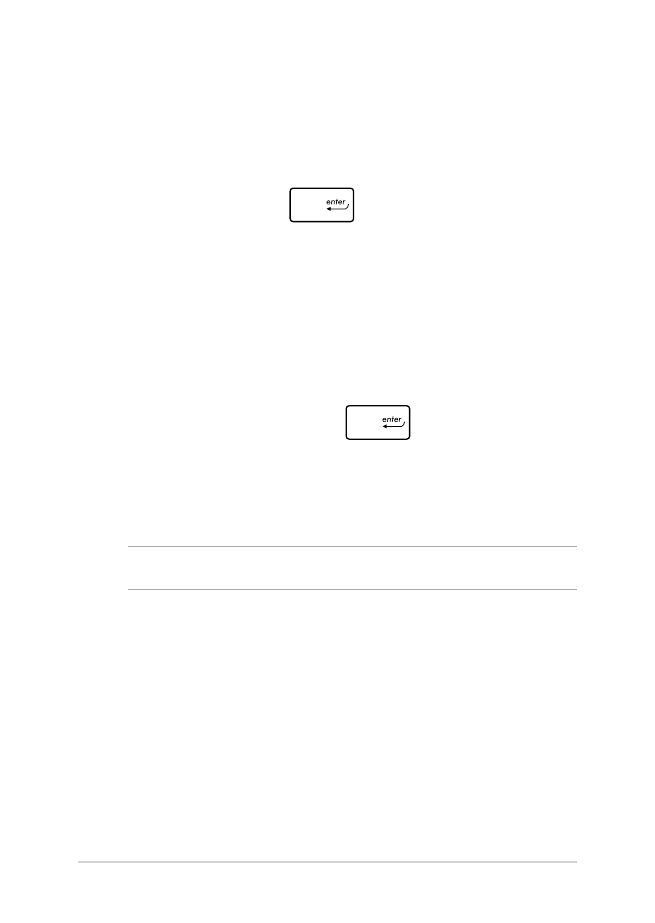
70
노트북 컴퓨터 e-매뉴얼
비밀번호 삭제:
1.
Security (보안) 메뉴 화면에서 Administrator Password
(관리자 비밀번호 설정) 또는 User Password를 선택해
주십시오.
2.
기존의 비밀번호를 입력하고,
키를 눌러 주십시오.
3.
다른 필드는 공란으로 비워둔 후 OK( 확인 ) 를 선택하여
계속합니다 .
4.
OK( 확인 ) 를 선택하여 이전 암호를 지웁니다 .
참고 : 암호를 입력하려면 키보드가 필요합니다 .
비밀번호 설정:
1.
Security (보안) 메뉴 화면에서 Setup Administrator
Password (관리자 비밀번호 설정) 또는 User Password
(사용자 비밀번호)를 선택해 주십시오.
2.
비밀번호를 입력하고,
키를 눌러 주십시오.
3.
암호를 다시 입력하여 확인한 후 OK( 확인 ) 를 선택합니다 .
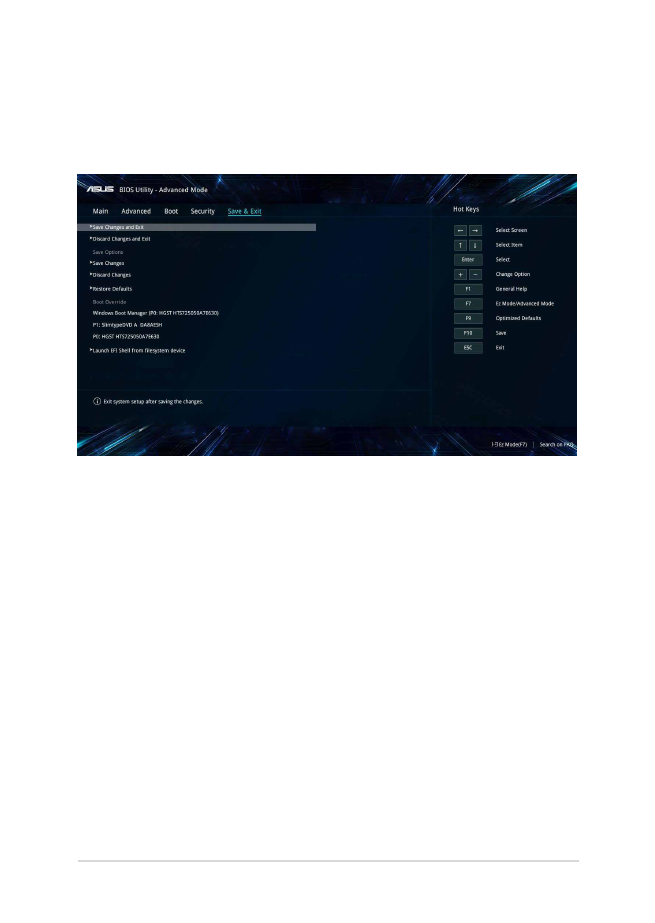
노트북 컴퓨터 e-매뉴얼
71
저장하고 끝내기
구성 설정을 유지하려면 BIOS를 끝내기 전에 Save Changes and
Exit (변경내용을 저장하고 끝내기)를 선택합니다.
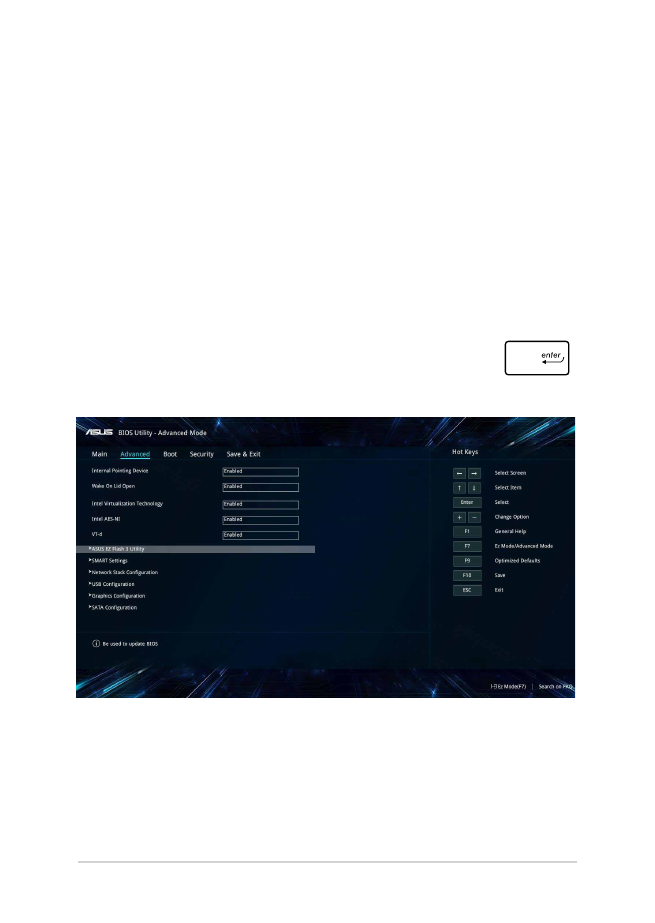
72
노트북 컴퓨터 e-매뉴얼
BIOS 업데이트.
1.
노트북 컴퓨터의 정확한 모델을 확인한 다음 ASUS
웹사이트에서 사용자의 모델용 최신 BIOS 파일을
다운로드합니다.
2.
다운로드한 BIOS 파일의 사본을 플래시 디스크 드라이브에
저장합니다.
3.
플래시 디스크 드라이브를 노트북 컴퓨터에 연결합니다.
4.
노트북 컴퓨터를 다시 시작한 후 BIOS 설정에 액세스합니다 .
5.
BIOS 메뉴에서 Advanced( 고급 ) > ASUS EZ Flash 3
Utility(ASUS EZ 플래시 3 유틸리티 ) 를 선택한 후
을 누릅니다 .
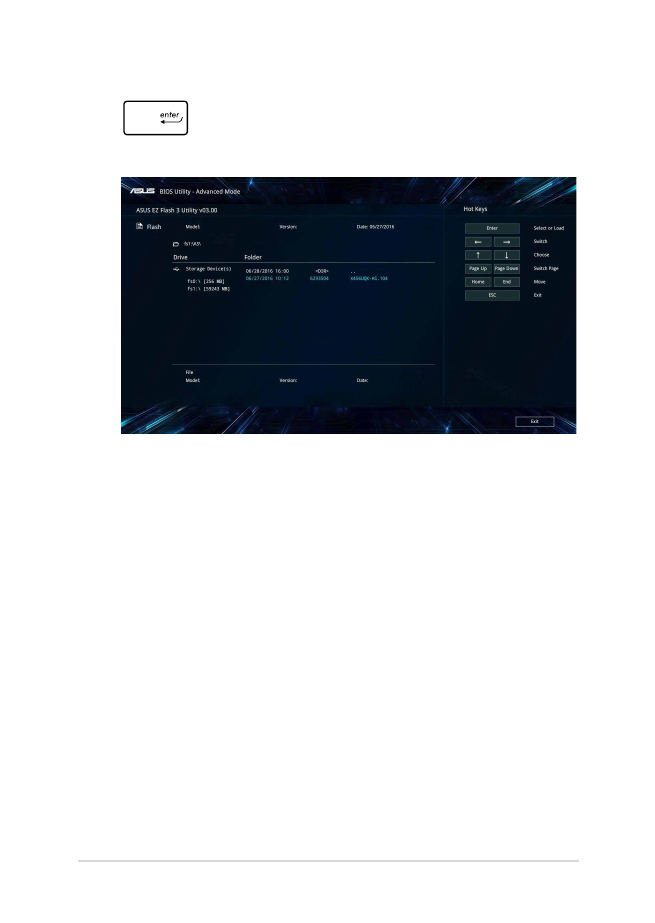
노트북 컴퓨터 e-매뉴얼
73
7.
BIOS 업데이트 과정이 끝나면, Save & Exit(저장하고 끝내기)
> Restore Defaults(기본값 복원)을 클릭하여 시스템을 기본
설정값으로 복원합니다.
6.
다운로드한 파일을 플래시 디스크 드라이브에서 찾은 다음
을 누릅니다. 화면 지시에 따라 업데이트를
완료합니다.
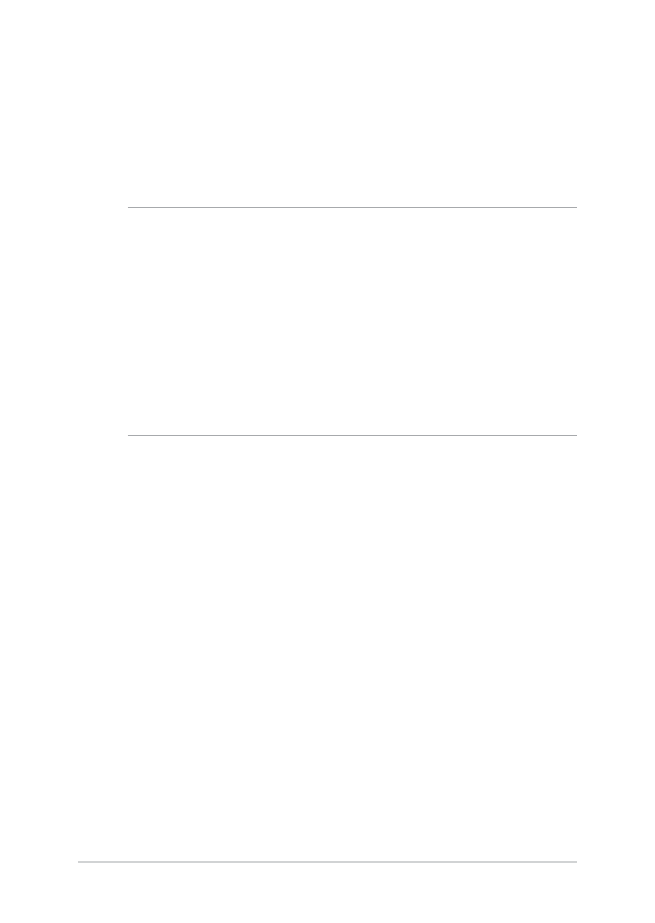
74
노트북 컴퓨터 e-매뉴얼